- 系统
- 教程
- 软件
- 安卓
时间:2017-12-13 来源:u小马 访问:次
在平时的工作中,我们常常是需要截图的,可是很多用户不知道win10纯净版怎么进行屏幕截图,其实方法很简单,如果你不清楚的话,那就赶紧来看看小编整理的win10纯净版系统屏幕截图的方法吧!
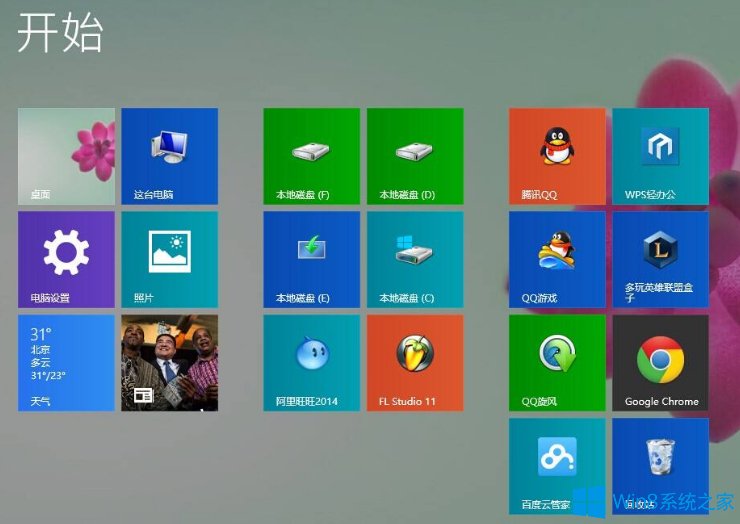
1、通用的截图方法:Print键截图
Print键截图不仅仅适用于win10纯净版,之前windows的所有系统都适用。只要你在需要截图的时候按下Print Screen SysRq键,然后在QQ聊天窗口或者win10纯净版的绘画板里粘帖即可。之后再存储到自己想要保存的位置。这个方法截图虽然快速,不过有时候我们在玩游戏时截一次就要退出去处理一次还是略显麻烦,因此该方法适用偶尔需要截图的时候。
小技巧:同时按住win+Print键,win10纯净版会截图整个屏幕,并自动保存在“我的图片”文件夹里。
2、简单的截图方法:使用win10纯净版自带截图工具截图法
按win+R键打开win10纯净版的运行,并输入SnippingTool确定后打开win10纯净版自带的截图工具。win10纯净版自带的截图工具中有多种截图功能。
3、常用的截图方法:QQ截图法
QQ截图法相信大部分朋友都会,同时按住Ctrl+Alt+A三个键(或者点击QQ聊天框上的截图按钮),然后选择截图区域即可。
4、其他截图工具截图法
网站上的截图工具多种多样,我们只要通过“百度搜索”就能搜出各种你想要的截图工具,这些截图工具不但使用方便而且功能强大,不过缺点就是有些需要安装,建议可以下载一些绿色版的截图工具。
以上就是win10纯净版系统屏幕截图的方法了,方法有很多种,但是一般比较常用的就是利用QQ软件进行截图了,当然你也可以利用其它工具截图。





